Ātrākais veids, kā atļautilustrē jebkuru procesu - grafu vai diagrammas attēlu. Tomēr tas nozīmē, ka jums ir jālabo tas katru reizi, kad ir kādas izmaiņas. Lai parādītu datus uzreiz, kā arī tos automātiski atjauninātu, mēģiniet izmantot Microsoft Word. Šis redaktors ir aprīkots ar rīku, kas automātiski ģenerē hierarhiskās shēmas. Tātad, kā izveidot diagrammas Word?

1. solis
Sāciet Microsoft Word.Lai esošam dokumentam pievienotu diagrammu, atveriet failu un dodieties uz vajadzīgo vietu. Nospiediet "Ctrl + Enter", lai pievienotu jaunu lapu. Pretējā gadījumā programma tiek atvērta jauna tukšu dokumentu.
2. solis
Noklikšķiniet uz cilnes "Ievietot". Lentei pieskarieties pogai "SmartArt" un tiks atvērts uznirstošais logs "Select SmartArt Graph".
Solis 3
Noklikšķiniet uz saites "Organizatoriskā diagramma"kreisā kolonna. Pārlūkojiet dažādas opcijas, ko piedāvā redaktors. Pēc noklusējuma tiek parādīti visi piedāvājumi, tāpēc pēc saviem ieskatiem varat mainīt krāsas un pievienot rindas un šūnas turpmākajās darbībās. Turpinot izpildīt norādījumus, kas norāda, kā veidot diagrammu programmā Word, atlasiet veidu, kas vislabāk atbilst jūsu datiem.
4. solis
Nākamais solis ir tiem, kas mācās, kā to izdarītizveidojiet diagrammas programmā Word: noklikšķiniet uz diagrammas augšējās šūnas, kas pēc noklusējuma var parādīt "[Text]". Ievadiet nosaukumu un, ja vēlaties, shēmas pārvaldīšanas procesu aprakstu.
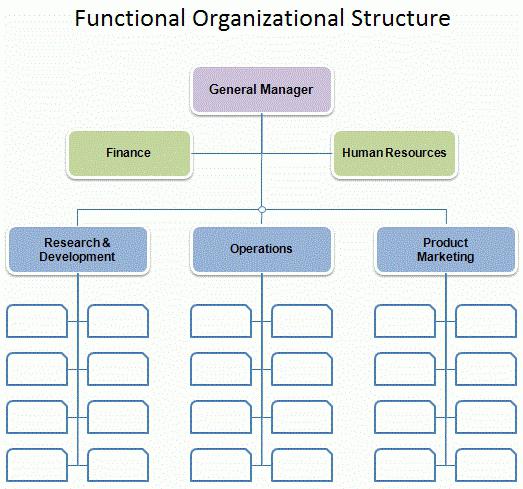
5. solis
Pārejiet uz nākamo taisnstūri.kas parādās zem pirmā. Ievadiet nākamā vissvarīgākā procesa nosaukumu. Lielākajai daļai šādas diagrammas veidņu ir trīs noklusējuma taisnstūri. Ja šajā pavedienā ir jāievada viena vai divas vērtības, noklikšķiniet uz lauka un nospiediet taustiņu "Dzēst". Ja jums ir vairāk nekā trīs kategorijas, kuras vēlaties parādīt, noklikšķiniet uz jebkura taisnstūra vairākas reizes pēc kārtas un pēc tam noklikšķiniet uz izvēlnes "Pievienot formas", kas atrodas galvenajā lentē. Noklikšķiniet uz pogas Pievienot veidolu, lai pievienotu vēl vienu taisnstūri izvēlētajā filiālē. Turpiniet to darīt, līdz ir ievadītas visas jūsu vērtības vienā un tajā pašā līmenī.
6. solis
Noklikšķiniet uz taisnstūra otrajā rindā un pēc tamuz pogas Pievienot formu. Tas izveido nākamo, zemāko līmeni organizācijas hierarhijā. Pievienojiet tik daudz taisnstūru, cik nepieciešams, lai ievadītu visas vērtības, kas atrodas šajā līmenī. Pēc vajadzības turpiniet pievienot laukus un līnijas. Ņemiet vērā, ka, pievienojot jaunas rindkopas, Word automātiski samazinās diagrammu, lai tā ietilptu vienā lapā.
7. solis
Pēc pakāpeniskām instrukcijām par diagrammu izveidošanu programmā Word tagad izmantojiet izvēlni, lai izveidotu saites un apstiprinātu diagrammas hierarhiskos pamatus.

8. solis
Noklikšķiniet uz pogas Mainīt krāsas, kas atrodaslente. Izvēlieties citu toņu komplektu, ja nevēlaties saglabāt noklusējuma zilo diagrammu. Grafikā var mainīt arī atsevišķas krāsas. Noklikšķiniet uz viena vai vairākiem taisnstūriem, turot nospiestu taustiņu "Ctrl", un pēc tam noklikšķiniet uz katra taisnstūra, lai mainītu tā krāsu. Ar peles labo pogu noklikšķiniet uz jebkura no atlasēm un izvēlieties Format Shape. Turpinot izpildīt norādījumus par diagrammas zīmēšanu programmā Word, logā Aizpildīt atlasiet jaunu krāsu.
9. solis
Atveriet cilni Fails un atlasiet Saglabāt kā. Ievadiet organizācijas struktūras nosaukumu un izvēlieties faila saglabāšanas vietu. Noklikšķiniet uz pogas "Saglabāt".
Piemēram, dažās agrīnās programmas versijās2007, jautājuma par to, kā veidot diagrammas "Word", risinājums tiek veikts tādā pašā veidā, ar vienīgo atšķirību, ka cilnes "File" vietā ir jāizmanto poga "Control".












